
Đôi khi cần phải chuyển đổi các tệp từ định dạng âm thanh MP3 phổ biến thành định dạng thay thế do Microsoft - WMA phát triển. Chúng ta hãy xem làm thế nào để làm điều này với sự trợ giúp của nhiều cách khác nhau.
Tùy chọn chuyển đổi
Chuyển đổi MP3 sang WMA bằng các dịch vụ hoặc ứng dụng trực tuyến được cài đặt trên bộ chuyển đổi ứng dụng PC. Đây là nhóm phương pháp cuối cùng mà chúng tôi xem xét trong bài viết này.Phương pháp 1: Tổng biến đổi
Hãy bắt đầu một mô tả về thuật toán chuyển đổi theo hướng được chỉ định trên ví dụ về bộ chuyển đổi âm thanh - Total Audio Converter.
- Chạy bộ chuyển đổi. Bạn cần chọn tệp âm thanh sẽ được chuyển đổi. Với sự trợ giúp của ứng dụng Công cụ điều hướng Winchesteer nằm ở khu vực bên trái, là các thư mục được lưu trữ theo thứ ba, đánh dấu thư mục chứa MP3 đích. Sau đó, đi đến bên phải của vỏ chuyển đổi, trong đó tất cả các tệp được ứng dụng hỗ trợ được hiển thị trong thư mục đã chọn. Ở đây cần phải lưu ý chính đối tượng, cần được xử lý. Sau đó, trên thanh công cụ, nhấp vào biểu tượng WMA.
- Sau đây nếu bạn đang sử dụng một phiên bản Unknown của trình chuyển đổi và bản dùng thử sẽ mở cửa sổ kỳ vọng, trong đó bạn sẽ cần đợi năm giây cho đến khi bộ đếm thời gian hoàn thành đếm ngược. Ngay lập tức sẽ có một thông báo bằng tiếng Anh, nơi nói rằng phiên bản thử nghiệm của ứng dụng cho phép bạn định dạng lại một phần của tệp nguồn. Nhấp vào "Tiếp tục".
- Cửa sổ tham số chuyển đổi trong WMA mở. Ở đây, chuyển đổi giữa các phần, có thể thiết lập định dạng gửi đi. Nhưng đối với việc chuyển đổi đơn giản nhất, hầu hết trong số họ không cần. Đủ trong "nơi chỉ chọn thư mục để lưu tệp âm thanh được chuyển đổi. Theo mặc định, đây là cùng một thư mục nơi nguồn được đặt. Địa chỉ của nó nằm trong phần tử "Tên tệp". Nhưng nếu bạn muốn, bạn có thể thay đổi nó bằng cách nhấp vào phần tử với Dill.
- "Lưu dưới dạng" được khởi chạy. Ở đây bạn chỉ cần đi đến thư mục nơi bạn muốn đặt một WMA sẵn sàng. Nhấp vào để lưu".
- Đường dẫn đã chọn sẽ xuất hiện trong phần tử "Tên tệp". Bạn có thể bắt đầu thủ tục xử lý. Nhấp vào "Bắt đầu".
- Xử lý theo hướng quy định. Loa của nó được hiển thị như một thông tin thông tin kỹ thuật số và quan tâm.
- Sau khi hoàn thành việc xử lý, nó bắt đầu trong "Explorer" trong thư mục chứa WMA sẵn sàng.


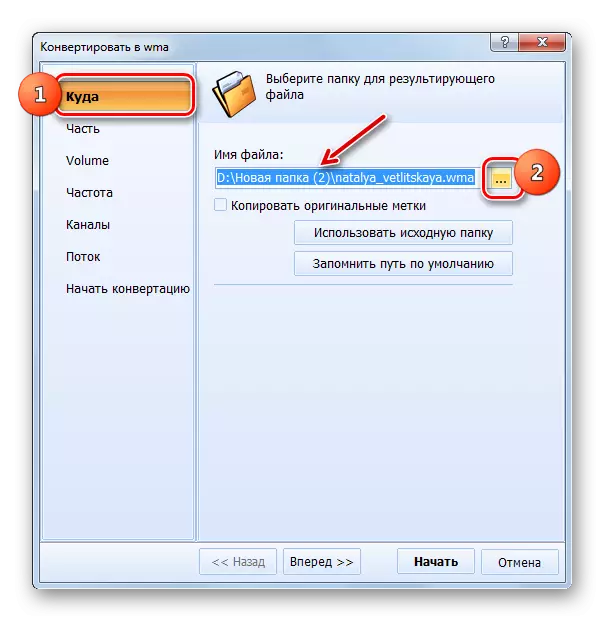
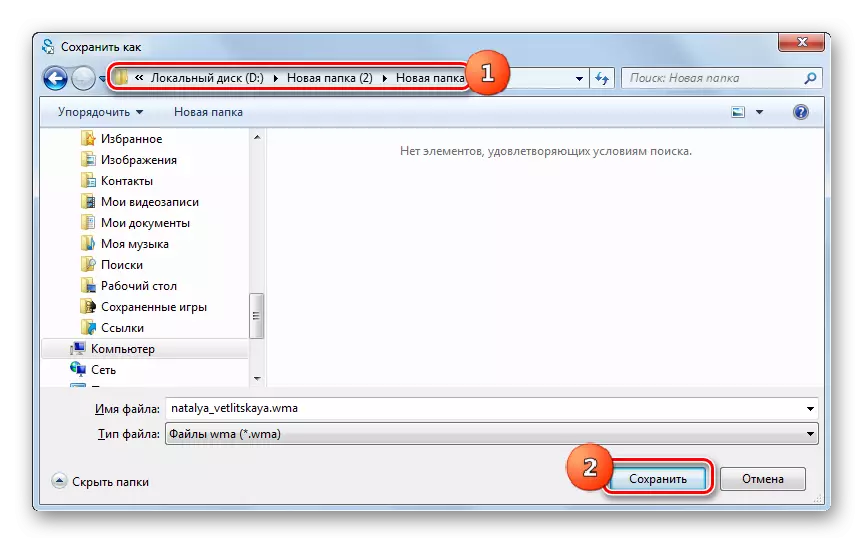

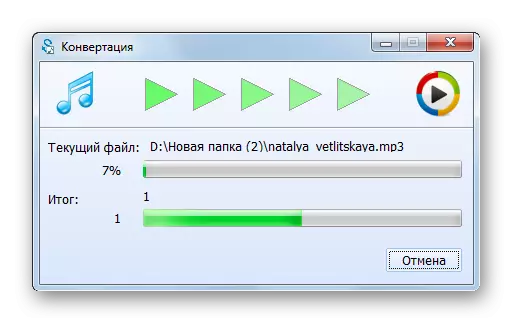

Nhược điểm chính của phương pháp hiện tại là phiên bản dùng thử của Total Audio Converter có những hạn chế đáng kể.
Phương pháp 2: Format Factory
Chương trình sau đây thực hiện chuyển đổi từ MP3 sang WMA được gọi là Format Factory và là một bộ chuyển đổi phổ quát.
- Chạy định dạng yếu tố. Nhấp vào tên của khối âm thanh ".
- Một danh sách các định dạng âm thanh mở ra. Nhấp vào biểu tượng có chữ khắc "WMA".
- Một sự chuyển đổi được thực hiện trong cửa sổ Thông số định dạng lại trong WMA. Bạn phải chỉ định tệp để xử lý chương trình. Nhấp vào "Thêm tệp".
- Trong cửa sổ xuất hiện, đi đến nơi MP3 nằm. Khi chọn tệp mong muốn, bấm "Mở". Bạn có thể chọn, nếu cần thiết, một số đối tượng cùng một lúc.
- Tệp đã chọn và đường dẫn đến nó sẽ được hiển thị trong danh sách được chuẩn bị để chuyển đổi trong cửa sổ Cài đặt. Bạn cũng có thể chỉ định thư mục nơi sẽ có một chuyển đổi hoàn toàn. Địa chỉ của thư mục này được đăng ký trong trường "Thư mục cuối", nếu bạn cần thay đổi nó, sau đó nhấp vào "Thay đổi".
- Tổng quan về thư mục bắt đầu. Chuyển đến thư mục nơi bạn muốn lưu phiên bản xử lý của tệp âm thanh WMA. Áp dụng "OK".
- Đường dẫn đến thư mục được chỉ định sẽ xuất hiện trong phần tử "Thư mục cuối". Bây giờ bạn có thể quay lại cửa sổ ứng dụng chính. Nhấp vào "OK".
- Chuỗi trong cửa sổ ứng dụng chính sẽ hiển thị tác vụ được hình thành trong các tham số WMA, trong đó tên của tệp nguồn được chỉ định trong cột Nguồn, hướng chuyển đổi trong cột Trạng thái, địa chỉ thư mục đầu ra trong cột kết quả. Để bắt đầu chuyển đổi, chọn mục này và nhấn "Bắt đầu".
- Quy trình chuyển đổi được đưa ra. Việc đạt được sự tiến bộ của nó để theo dõi cột "trạng thái".
- Sau khi hoạt động được hoàn thành trong cột Trạng thái, giá trị sẽ được thay đổi thành "được thực thi".
- Để mở vị trí của WMA đã chuyển đổi, hãy chọn tên và nhấp vào "Thư mục cuối" trên bảng điều khiển.
- Cửa sổ "Explorer" sẽ mở trong thư mục mà WMA cuối cùng nằm.
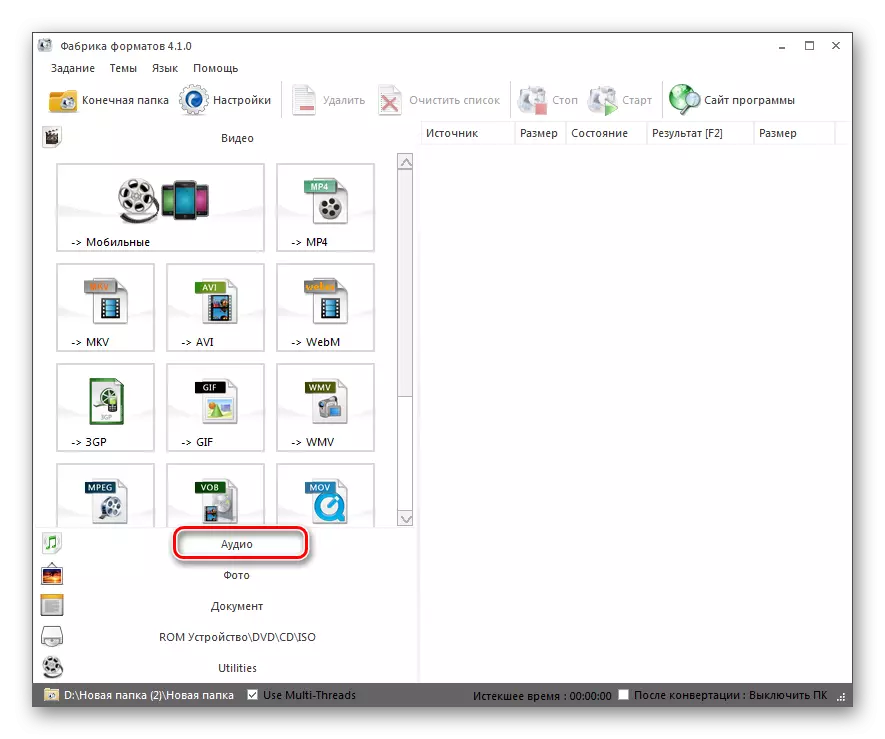




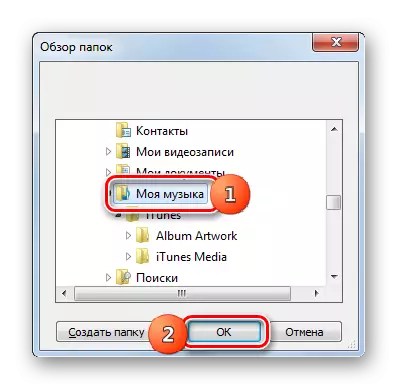
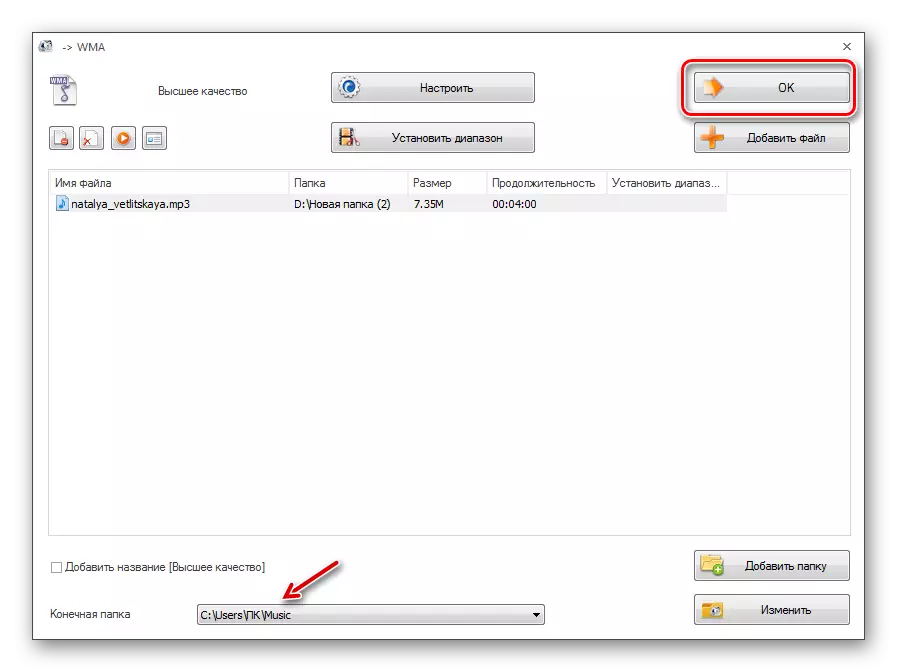

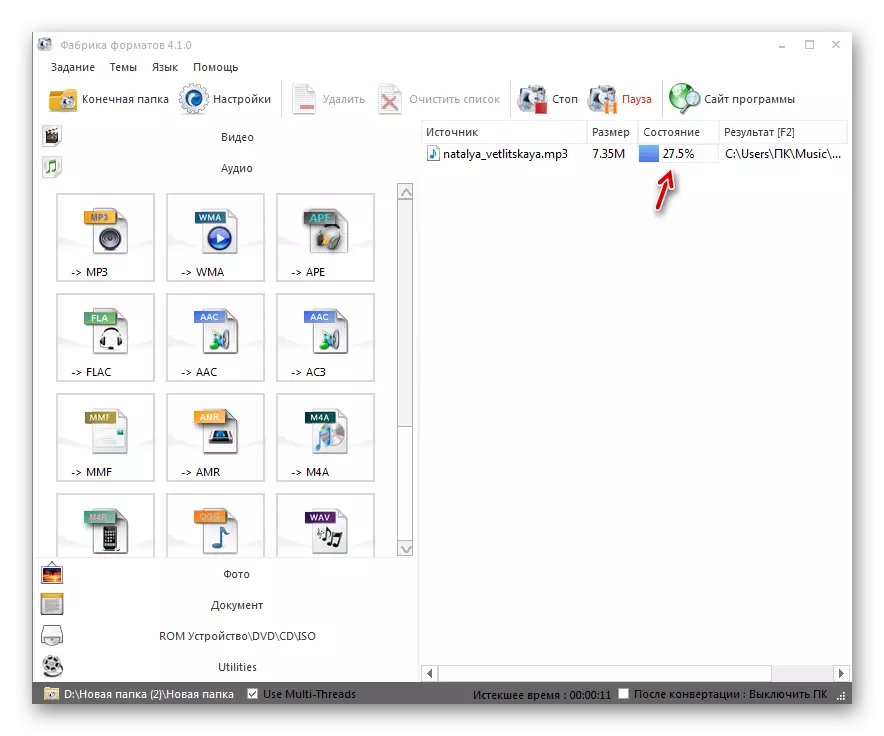



Phương pháp này rất tốt ở chỗ nó cho phép bạn chuyển đổi một nhóm tệp cùng một lúc và bên cạnh đó, không giống như các hành động với chương trình trước đó, hoàn toàn miễn phí.
Phương pháp 3: Bất kỳ chuyển đổi nào
Ứng dụng sau đây có khả năng thực hiện tác vụ được đặt tên là bất kỳ trình chuyển đổi tệp phương tiện chuyển đổi video nào.
- Chạy bộ chuyển đổi ENI. Nhấp vào dòng chữ trong trung tâm "Thêm hoặc kéo tệp".
- Vỏ mở được kích hoạt. Nhập chức định hóa mã nguồn MP3. Thiết kế nó, nhấn "Mở".
- Tệp đã chọn sẽ được hiển thị trên trang chính của chương trình trong danh sách được chuẩn bị để chuyển đổi các tệp. Bây giờ bạn nên chọn định dạng chuyển đổi cuối cùng. Để thực hiện việc này, nhấp vào khu vực bên trái của nút "Chuyển đổi!".
- Danh sách thả xuống các định dạng bị hỏng thành các nhóm mở ra. Ở bên trái của danh sách này, nhấp vào biểu tượng "Tệp âm thanh". Tiếp theo, trong danh sách, chọn vị trí "Âm thanh WMA".
- Để chỉ định thư mục nơi đặt tệp âm thanh định dạng lại, hãy chuyển đến các tham số "Cài đặt cơ bản". Trong trường "Danh mục đầu ra", đường dẫn đến thư mục cuối cùng được đăng ký. Nếu cần, hãy thay đổi thư mục này, nhấp vào biểu tượng trong hình ảnh danh mục.
- "Tổng quan thư mục" xuất hiện. Đánh dấu thư mục nơi bạn muốn gửi WMA kết quả. Nhấp vào "OK".
- Địa chỉ được chỉ định được đăng ký trong trường "Danh mục đầu ra". Bạn có thể bắt đầu định dạng lại. Nhấp vào "Chuyển đổi!".
- Xử lý được thực hiện, động lực học được hiển thị bằng chỉ báo.
- Sau khi hoàn thành, "Explorer" bắt đầu. Nó sẽ được mở trong thư mục đó mà WMA nhận được nằm.

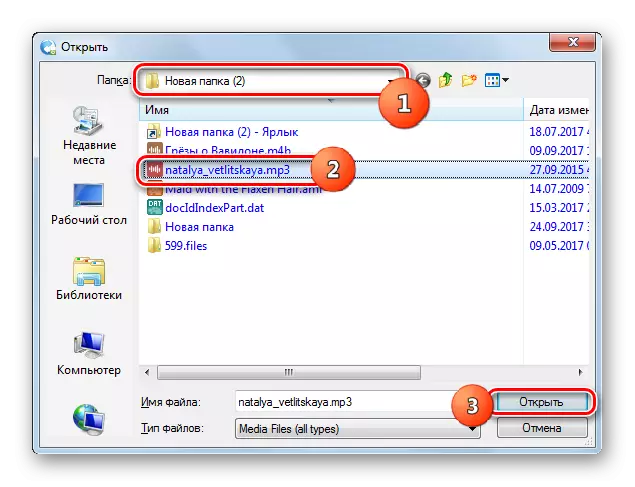


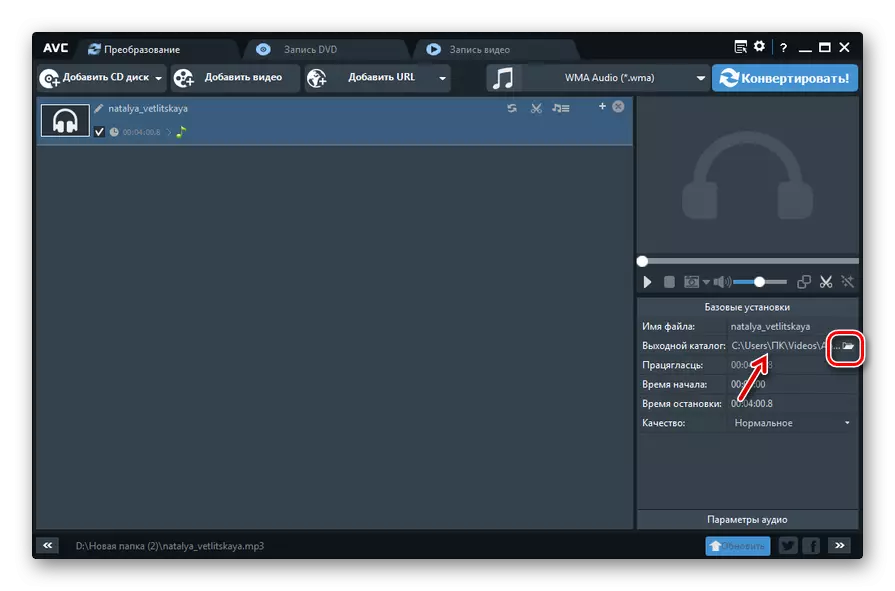
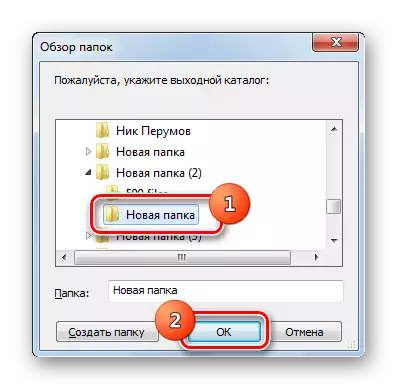


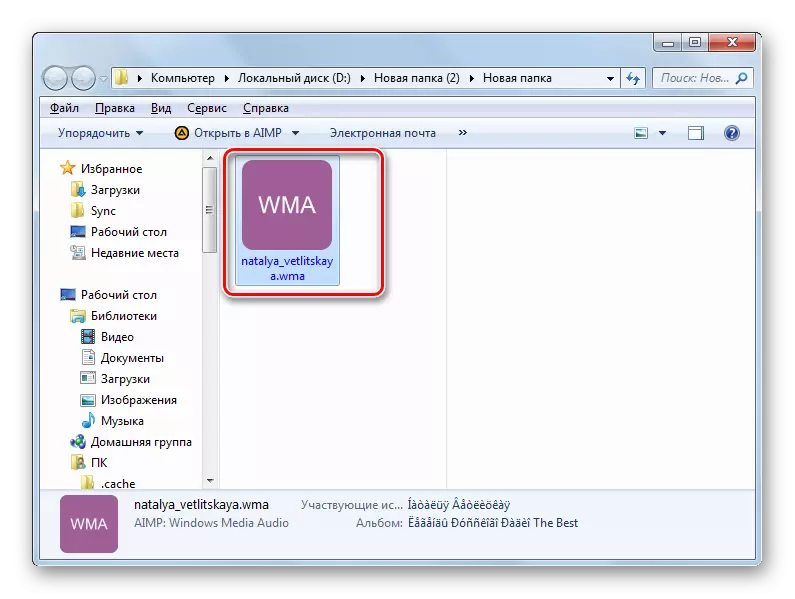
Phương pháp 4: Freemake Audio Converter
Trình chuyển đổi sau được thiết kế đặc biệt để chuyển đổi các tệp âm thanh và có tên của Freemake Audio Converter.
- Chạy ứng dụng. Ban đầu, chọn mã nguồn để xử lý. Nhấp vào "Âm thanh".
- Cửa sổ lựa chọn được bắt đầu. Nhập thư mục lưu trữ MP3 đích. Sau khi tham khảo tệp, nhấp vào "Mở".
- Bây giờ tệp âm thanh được chỉ định được hiển thị trong danh sách để chuyển đổi. Để chỉ định hướng định dạng lại, hãy chọn mục này trong danh sách và nhấp vào biểu tượng "WMA" ở dưới cùng của cửa sổ.
- Cửa sổ "chuyển đổi sang WMA" được kích hoạt. Hầu hết các cài đặt có thể không thay đổi. Nếu bạn muốn từ danh sách "Hồ sơ", bạn có thể chọn mức chất lượng của tệp âm thanh cuối cùng. Trường "Lưu B" hiển thị địa chỉ của thư mục lưu. Nếu thư mục này không phù hợp với bạn, thì hãy nhấp vào nút trong đó hình elip được viết.
- Công cụ kích hoạt "Lưu dưới dạng". Với nó, đăng nhập vào nơi bạn sẽ lưu trữ một tệp âm thanh và nhấn "Lưu".
- Đường dẫn đã chọn được đăng ký trong phần tử "Lưu B". Để kích hoạt chuyển đổi, nhấp vào "Chuyển đổi".
- Một sự chuyển đổi được thực hiện, kết quả của nó được đặt trong thư mục được gán trước đó.



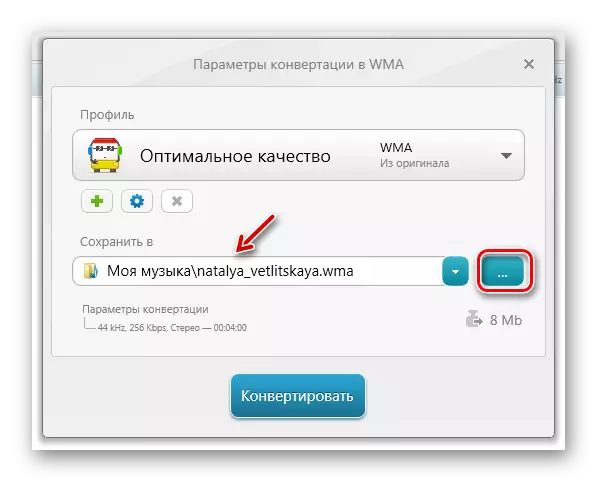


"Minus" của phương thức hiện tại là phiên bản miễn phí của chương trình Freemake Audio Converter chỉ thực hiện xử lý tệp âm thanh, thời lượng ít hơn ba phút. Để xử lý các con lăn dài hơn, bạn cần cài đặt một ứng dụng trả phí.
Chuyển đổi MP3 sang các đối tượng với người dùng tiện ích mở rộng WMA, sử dụng một loạt các chương trình chuyển đổi. Một số trong số họ hoàn toàn miễn phí, và những người khác chỉ cung cấp đầy đủ chức năng trên cơ sở phí. Có những ứng dụng khác để thực hiện định dạng lại theo hướng được nghiên cứu, nhưng chúng tôi đã dừng lại trên những người nổi tiếng nhất và biết đến.
